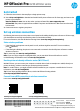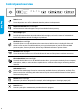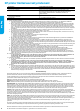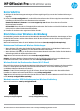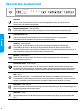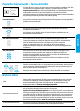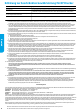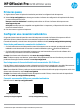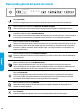Printer Quick Start Guide
Die Informationen in diesem Dokument können ohne vorherige Ankündigung geändert werden.
Erste Schritte
1. Befolgen Sie die Einrichtungsanweisungen auf dem zugehörigen Flyer, um mit der Druckereinrichtung zu
beginnen.
2. Rufen Sie 123.hp.com/ojp6230 auf, um die HP Druckersoftware oder HP Smart App herunterzuladen und zu
installieren sowie den Drucker mit dem Netzwerk zu verbinden.
Hinweis für Windows®-Benutzer: Unter www.support.hp.com können Sie zudem eine CD mit der
Druckersoftware bestellen.
OS X und iOS: Dieser Drucker ist für Apple AirPrint vorbereitet. Der Drucker und das iOS-Gerät bzw. der Mac
müssen sich im selben lokalen Netzwerk benden.
3. Erstellen Sie ein Konto oder registrieren Sie den Drucker.
Einrichten einer Wireless-Verbindung
Die Verbindung zwischen dem Drucker und dem Wireless-Netzwerk sollte anhand der Anweisungen auf dem
Bedienfeld des Druckers und durch Installieren der HP Druckersoftware oder der HP Smart App erfolgreich
hergestellt worden sein.
Weitere Informationen nden Sie im HP Wireless-Druckcenter (www.hp.com/go/wirelessprinting).
Beheben von Problemen mit Wireless-Verbindungen
• Wenn die blaue LED neben dem Bedienfeld des Druckers nicht leuchtet, ist die Wireless-Funktion nicht
aktiviert. Drücken Sie (Wireless), um den Wireless-Betrieb zu aktivieren.
• Wenn die blaue LED blinkt, ist der Drucker nicht mit einem Netzwerk verbunden. Stellen Sie die Wireless-
Verbindung mithilfe der HP Druckersoftware her.
Tipp: Weitere Informationen nden Sie unter www.hp.com/go/wihelp.
Hinweis: Auf einem Windows-Computer können Sie das Tool HP Print and Scan Doctor zum Beheben von
Problemen verwenden. Laden Sie dieses Tool unter www.hp.com/go/tools herunter.
Wireless-Betrieb des Druckers ohne Router (Wi-Fi Direct)
Über Wi-Fi Direct können Sie eine direkte Wireless-Verbindung zwischen Ihrem Computer oder Ihrem mobilen
Gerät (z. B. Smartphone oder Tablet) und einem Drucker herstellen – es ist keine Verbindung zu einem
vorhandenen Wireless-Netzwerk erforderlich.
Hinweis: Für Wi-Fi Direct benötigen Sie ggf. HP Software, die auf dem Computer oder dem mobilen Gerät
installiert ist. Weitere Informationen nden Sie unter 123.hp.com/ojp6230.
Tipp: Weitere Informationen zum Drucken über Wi-Fi Direct nden Sie auf der Website zum Wi-Fi Direct-Druck
unter (www.hp.com/go/widirectprinting).
Wechseln von einer USB-Verbindung zu einer Wireless-Verbindung
Weitere Informationen: www.hp.com/go/usbtowi.
HP OiceJet Pro
6230 ePrinter series
HP Mobiles Drucken
www.hp.com/go/mobileprinting
Produktsupport
www.hp.com/support/ojp6230
Deutsch